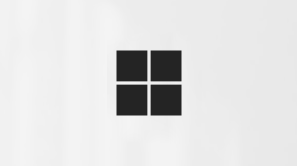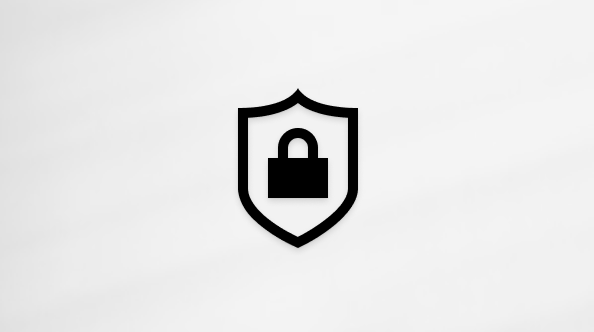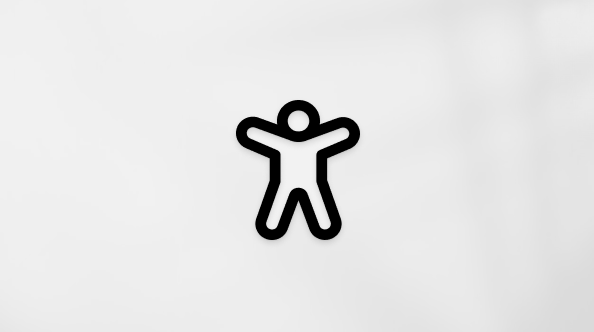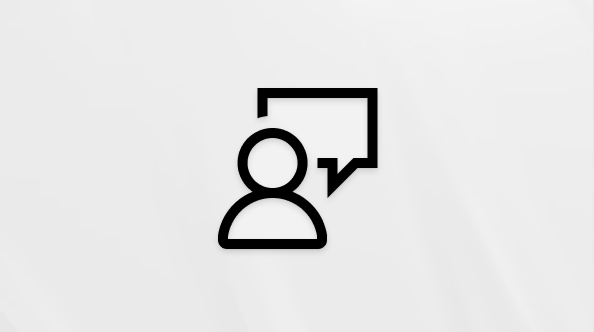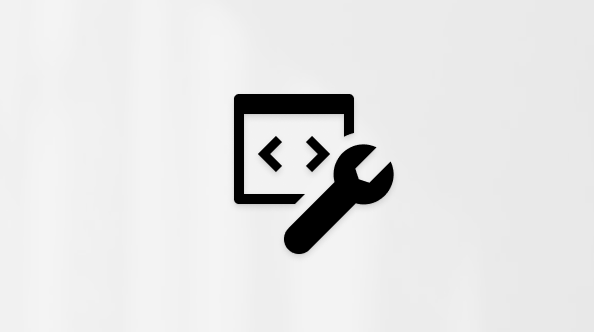משתמשים רבים מגלים שהשימוש בלוח מקשים חיצוני עם קיצוריOneDrive לעבודה או לבית הספר עוזר להם לעבוד ביתר יעילות. עבור משתמשים בעלי מגבלות ניידות או לקויות ראיה, השימוש בקיצורי מקלדת יכול להיות קל יותר מהשימוש במסך המגע, ומהווה חלופה משמעותית לשימוש בעכבר.
הערות:
-
קיצורי המקשים בנושא זה מתייחסים לפריסת לוח המקשים של ארצות הברית. ייתכן שמקשים בפריסות אחרות לא יתאימו בדיוק למקשים בלוח המקשים של ארצות הברית.
-
סימן חיבור (+) בקיצור דרך מציין שעליך להקיש על מקשים מרובים בו-זמנית.
-
סימן פסיק (,) בקיצור דרך מציין שעליך להקיש על מקשים מרובים לפי הסדר.
מאמר זה מתאר את קיצורי המקשים, המקשים הייעודיים וקיצורי מקשים נפוצים אחרים OneDrive לעבודה או לבית הספר עבור Windows.
הערה: כדי למצוא במהירות קיצור דרך במאמר זה, באפשרותך להשתמש בחיפוש. הקש Ctrl+F ולאחר מכן הקלד את מילות החיפוש.
בנושא זה
קיצורי דרך נפוצים
|
לביצוע פעולה זו |
הקש |
|---|---|
|
שנה את שם הפריט שנבחר. |
F2 |
|
מחק את הפריטים שנבחרו. |
מחק |
|
סגור את הפריט המוקפץ הנוכחי. |
Esc |
|
הורדת פריט שנבחר. |
Ctrl+S |
|
שתף את הקובץ או התיקיה שנבחרו. |
ש\' |
|
פתיחת התפריט תלוי ההקשר עבור הפריט שנבחר. |
Shift+F10 או מקש תפריט Windows |
בחירה או ניקוי של פריטים
|
לביצוע פעולה זו |
הקש |
|---|---|
|
בחירת פריט סמוך. |
מקשי חצים |
|
בחר את כל הפריטים כאשר המוקד נמצא ברשת התוכן. |
Ctrl+A |
|
בטל את הבחירה של הפריטים כאשר המוקד נמצא ברשת התוכן. |
Ctrl+D |
|
נקה הכל או נווט אל התיקיה הקודמת. |
Esc |
|
בחר קובץ או תיקיה ברשת התוכן או נקה את הבחירה. |
מקש רווח |
הצג מידע
|
לביצוע פעולה זו |
הקש |
|---|---|
|
רענן את החלון. |
F5 |
|
מעבר בין התצוגה רשימהלתצוגת תמונות ממוזערות של רשת התוכן. |
V |
|
בתצוגת הרשימה של רשת התוכן, קבל פרטים אודות קובץ שנבחר. |
מקש חץ למעלה או למטה |
|
הצגת קיצורי מקשים. |
? |
|
החלף מצב של חלונית הפרטים. |
I |
ניהול קבצים ותיקיות
|
לביצוע פעולה זו |
הקש |
|---|---|
|
פתח או הורד את הפריט. |
Enter |
|
הורד את הפריט שנבחר. |
Ctrl+S |
|
שנה את שם הקובץ או התיקיה שנבחרו. |
F2 |
|
שתף את הקובץ או התיקיה שנבחרו. |
ש\' |
|
מחק את הקבצים או התיקיות שנבחרו. |
מחק |
למידע נוסף
עזרה של OneDrive לעבודה או לבית הספר
משימות בסיסיות באמצעות קורא מסך עם OneDrive לעבודה או לבית הספר
שימוש בקורא מסך לסיור וניווט ב- OneDrive לעבודה או לבית הספר
מאמר זה מתאר את קיצורי המקשים OneDrive לעבודה או לבית הספר באינטרנט.
הערה: כדי למצוא במהירות קיצור דרך במאמר זה, באפשרותך להשתמש בחיפוש. הקש Ctrl+F ולאחר מכן הקלד את מילות החיפוש.
בנושא זה
קיצורי דרך נפוצים
הערה: אם Office Online Server אינו מותקן, מופיע סמל תיקיה במקום תפריט חדש .
|
לביצוע פעולה זו |
הקש |
|---|---|
|
הצגת קיצורי מקשים. |
? |
|
בחר את כל הפריטים כאשר המוקד נמצא ברשת התוכן. |
Ctrl+A |
|
בטל את הבחירה של הפריטים כאשר המוקד נמצא ברשת התוכן. |
Ctrl+D |
|
נקה הכל או נווט אל התיקיה הקודמת. |
Esc |
|
בחירת הפריט הסמוך. |
מקשי חצים |
|
החלף מצב בחירה עבור הפריט הנוכחי. |
מקש רווח |
|
פתיחת הפריט שנבחר. |
Enter |
|
פתח מסמך מאתר אינטרנט. |
Ctrl+O, הקלד, הדבק או בחר כתובת URL ולאחר מכן הזן. |
|
הורד את הפריט שנבחר. |
Shift+F10 או מקש תפריט Windows, לאחר מכן מקש חץ למטה או מקש Tab עד שתגיע אל האפשרות הורד ולאחר מכן הקש Enter. |
|
מחיקת הפריט שנבחר. |
מחק |
|
שתף את התיקיה או הקובץ שנבחרו. |
ש\' |
|
שנה את שם הקובץ שנבחר. |
F2 |
|
רענן את החלון. |
F5 |
|
החלף מצב של חלונית הפרטים. |
I |
למידע נוסף
משימות בסיסיות באמצעות קורא מסך עם OneDrive לעבודה או לבית הספר
שימוש בקורא מסך לסיור וניווט ב- OneDrive לעבודה או לבית הספר
תמיכה טכנית עבור לקוחות בעלי מוגבלויות
Microsoft מעוניינת לספק לכל לקוחותיה את החוויה הטובה ביותר. אם יש לך מגבלה או אם יש לך שאלות הקשורות לנגישות, פנה אל Answer Desk לנגישות של Microsoft לקבלת סיוע טכני. צוות התמיכה של Disability Answer Desk בקי בשימוש בטכנולוגיות מסייעות פופולריות רבות, והוא יכול להציע סיוע באנגלית, ספרדית, צרפתית ושפת הסימנים האמריקאית. עבור לאתר של 'Answer Desk לנגישות של Microsoft' כדי למצוא את פרטי הקשר עבור האזור שלך.
אם אתה משתמש בגוף ממשלתי, בגוף מסחרי או בארגון, צור קשר עם Answer Desk לנגישות של הארגון.